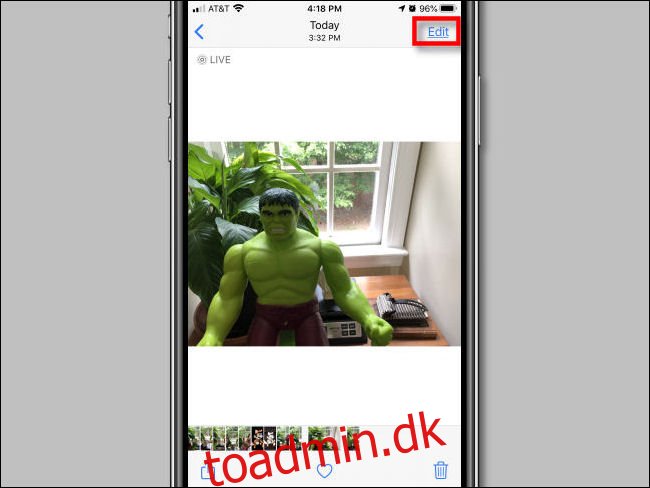Hvis du nogensinde har taget et Live Photo på din iPhone, har du som udgangspunkt lavet et kort videoklip vedhæftet et billede. Hvis du ikke kan lide det resulterende billede (eller vil have fat i et andet), er det muligt at udtrække et andet billede fra videoklippet, som du kan gemme eller dele. Sådan gør du.
Åbn først appen Fotos. Gennemse dine billeder, indtil du finder det levende billede, du gerne vil arbejde på. Tryk på den for at se den i detaljer. Tryk derefter på knappen “Rediger” i øverste højre hjørne af skærmen.
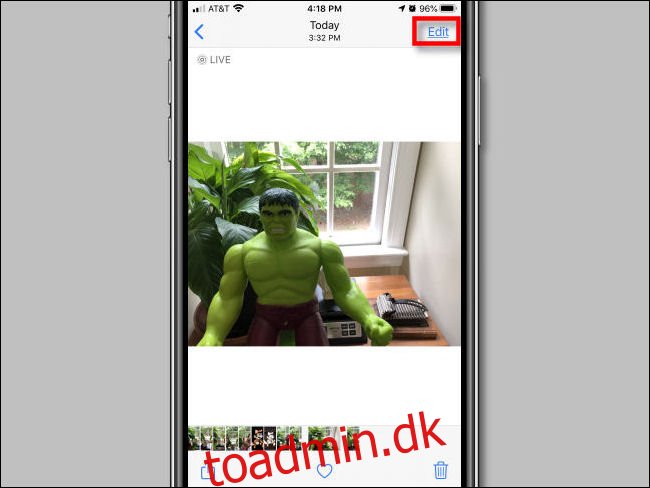
På redigeringsskærmen skal du trykke på ikonet “Live Photo” nær bunden af skærmen. (Live Photo-ikonet ligner tre koncentriske cirkler.)
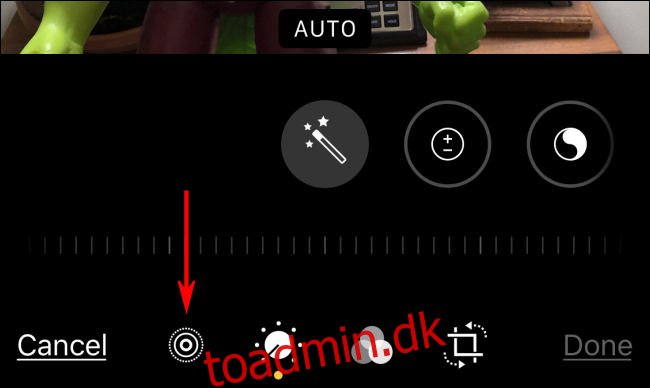
En filmstrimmel vises lige under billedet. Træk fingeren langs filmstrimlen, indtil du finder det billede, du gerne vil udtrække. Du vil gøre dette til “Nøglefoto” – det billede, der visuelt repræsenterer Live Photo, når du ser det i Fotos-appen.
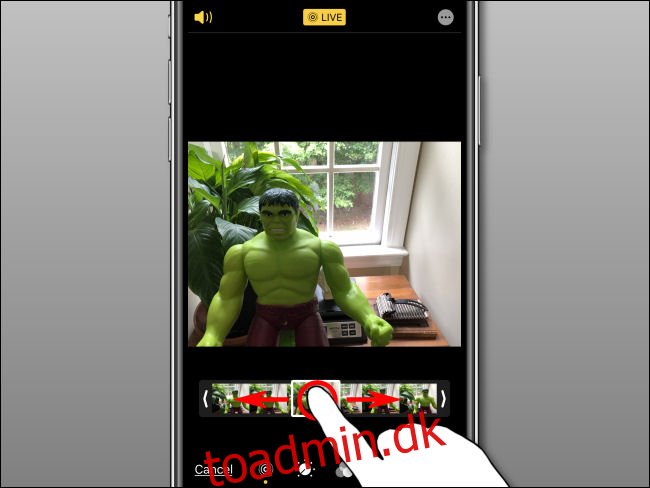
Når du har løftet fingeren fra filmstrimlen, dukker en boble op, der siger “Lav nøglefoto”. Tryk på den.
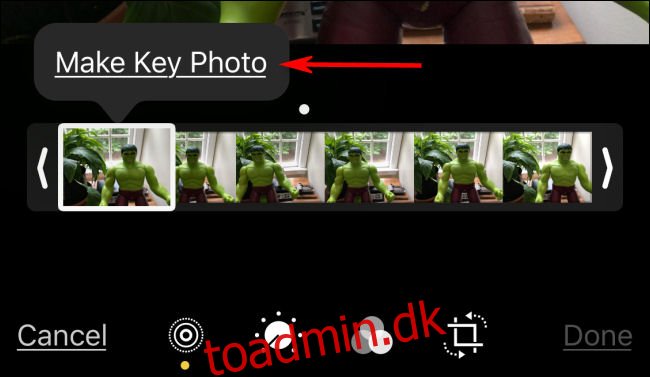
Nøglebilledet indstilles. Klik derefter på “Udført” for at forlade redigeringsskærmen.
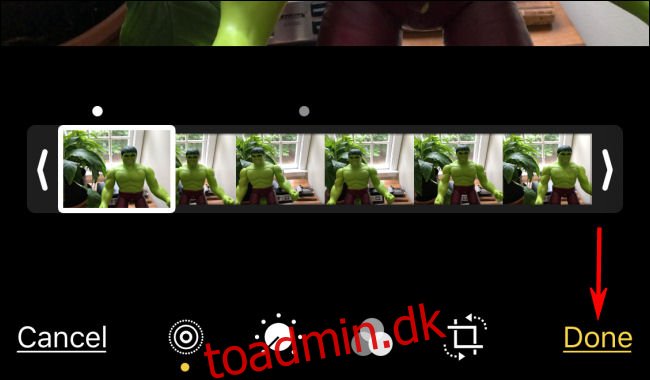
Når du vender tilbage til skærmbilledet med fotodetaljer, skal du bemærke, at billedet er ændret til det, du valgte.
For at udtrække billedet, mens vi forlader det originale Live Photo intakt, skal vi duplikere det. Først skal du trykke på knappen “Del” (som ligner en firkant med en pil, der peger opad ud af den).

I menuen Del skal du stryge ned og trykke på “Duplicate”.
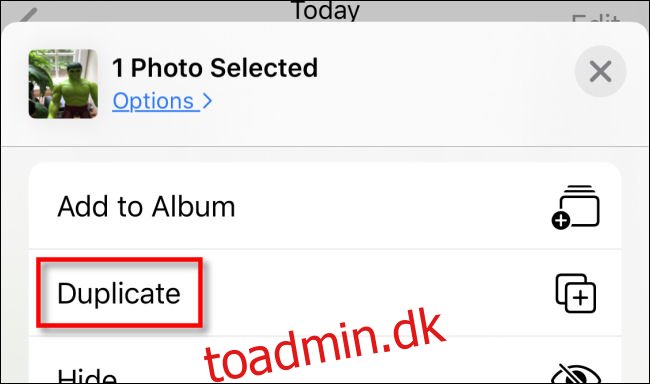
Der vises en pop-up, der spørger, om du vil duplikere billedet som et Live Photo eller som et stillbillede. Tryk på “Dupliker som stillbillede.”
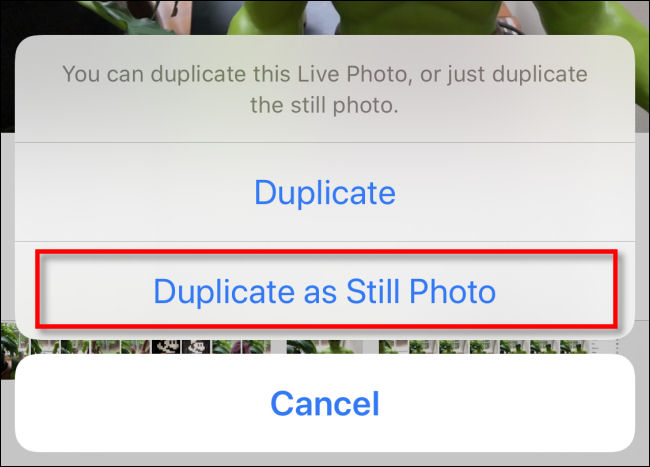
Derefter vises et nyt dubletbillede af den nøgleramme, du valgte, i dit fotobibliotek lige ved siden af det originale Live Photo. Derfra kan du behandle eller dele det, som du ønsker.
Hvis du vil, kan du også vende tilbage til dit originale Live Photo, trykke på “Rediger” igen og derefter “Gendan” det tilbage til dets originale nøgleramme. Det vil gendanne Live Photo til dets oprindelige indstillinger.
Husk, at opløsningen af det udtrukne billede muligvis ikke svarer til opløsningen for et typisk stillbillede på iPhone. Det skyldes, at du lige har udtrukket et stillbillede fra en video, og Apple-enheder optager videorammer med en lavere opløsning end stillbilleder. Alligevel er det en ret fin funktion at have. Hav det sjovt!